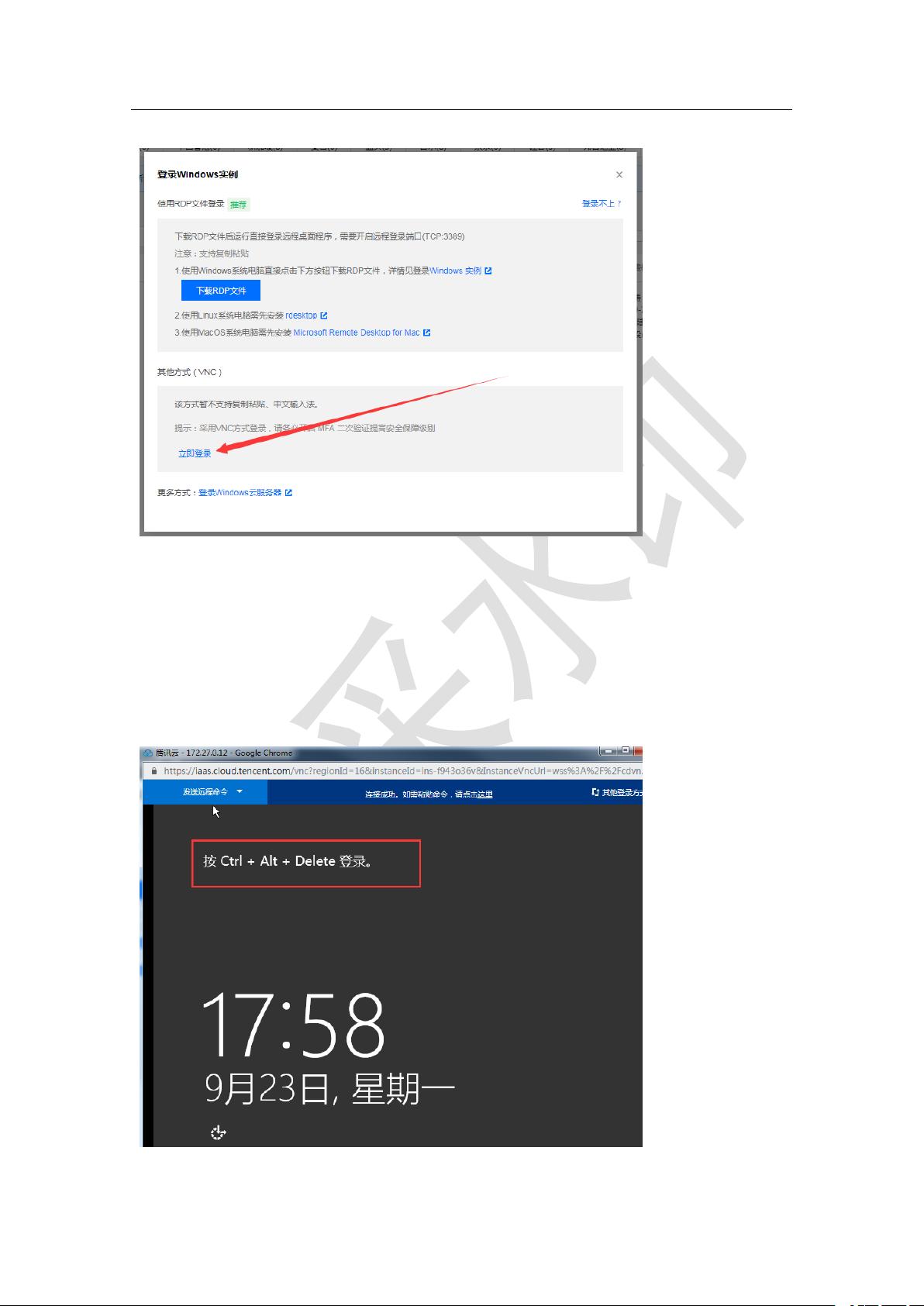.Net Core WebApi部署到Windows服务器详解
122 浏览量
更新于2024-06-26
收藏 2.17MB DOCX 举报
"这篇文档主要介绍了如何将.Net Core WebApi部署到Windows服务器的详细步骤,适合初学者和需要在Windows环境中部署Web服务的开发者。"
在ASP.NET编程中,.Net Core WebApi的部署是一个关键环节,尤其当目标环境是Windows服务器时。下面将详细讲解这个过程:
1. **准备服务器**
- 首先,你需要一台安装了Windows Server的云服务器。对于学习和测试目的,可以选择按量计费的服务器,如阿里云或腾讯云。
- 在选择服务器时,注意选择合适的地区和配置,以及确保选择正确的操作系统版本,如Windows Server 2012 R2数据中心版64位中文版。
- 确保分配独立公网IP,以便于远程访问。
2. **设置服务器**
- 创建安全组并放通所有端口,对于学习和快速验证功能而言,这一步可以简化配置。
- 设置服务器登录密码,并考虑是否开启定时销毁功能以避免不必要的费用。
3. **远程桌面连接**
- 使用Windows的远程桌面连接工具,输入公网IP尝试连接。如果遇到问题,可以通过服务器控制台的“登录”功能进行微信扫码登录。
4. **安装必要的软件**
- 在服务器上安装.NET Core SDK,这包括运行时环境和用于构建和发布应用的工具。
- 安装IIS(Internet Information Services),这是Windows服务器上的一个Web服务器组件,用于托管Web应用。
5. **发布WebApi项目**
- 在本地开发环境中,使用Visual Studio或命令行工具打包你的.Net Core WebApi项目为发布版本。
- 将打包后的文件(通常包括发布目录下的所有内容)上传到服务器,可以使用FTP、SCP或直接通过控制台拖拽等方式。
6. **配置IIS**
- 在IIS管理器中创建一个新的网站,指定网站的物理路径为你上传的发布文件夹。
- 配置应用程序池,确保使用.NET Core托管模型,并设置相应的身份认证和权限。
- 分配网站绑定,包括IP地址、端口和主机名,确保与公网IP对应。
7. **启动和测试**
- 启动IIS中的网站,通过公网IP和配置的端口访问WebApi,可以使用Postman或其他HTTP客户端工具进行测试。
- 如果一切配置正确,你应该能够成功调用WebApi的接口。
8. **监控和优化**
- 在生产环境中,你可能还需要考虑日志记录、性能监控、安全设置等更高级的配置。
- 根据需求调整服务器资源,如内存和CPU,以保证服务的稳定性和响应速度。
以上就是将.Net Core WebApi部署到Windows服务器的基本步骤。在实际操作中,可能会遇到更多细节问题,需要根据实际情况进行调整。记住,安全和稳定性始终是服务器管理的重要考虑因素,所以在生产环境中,应当采取更严格的配置策略。
点击了解资源详情
154 浏览量
点击了解资源详情
297 浏览量
182 浏览量
198 浏览量
109 浏览量
156 浏览量
2023-05-15 上传
mmoo_python
- 粉丝: 9481
最新资源
- EhLib 9.4.019 完整源码包支持Delphi 7至XE10.3
- 深度解析Meteor中的DDP实时有线协议
- C#仿制Win7资源管理器TreeView控件与源码发布
- AB152xP实验室测试工具V2.1.4版本发布
- backports.zoneinfo-feedstock:conda-smithy存储库支持Python反向移植
- H5抽奖活动与Java后端实现技术参考
- 掌握JavaScript中的分支测试技巧
- Excel辅助DCM文件标定量查询与核对工具
- Delphi实现TcxDBTreeList与数据集关联的Check功能
- Floodlight 0.9版本源码发布:开源控制器的二次开发指南
- Fastcopy:碎文件快速拷贝神器
- 安全测试报告:ListInfo.SafetyTest分析
- 提升移动网页性能的测试工具MobileWebPerformanceTest
- SpringBoot与XXL-JOB集成实践指南
- NetSurveyor 3.0: 无线网络诊断与数据记录工具
- Node.js基础实践:搭建Hello World HTTP服务器